แก้ไข: ข้อผิดพลาดเครือข่ายของ Android 'โปรดลองอีกครั้งในภายหลัง' ข้อผิดพลาด
การรับการแจ้งเตือนข้อผิดพลาดผ่านทางขนมปังปิ้งสามารถเป็นบิตที่น่ารำคาญโดยเฉพาะอย่างยิ่งถ้าคุณมีความคิดที่ app ไม่ก่อให้เกิด - ข้อผิดพลาดขนมปังปิ้งจะแตกต่างจาก com.xxxx ได้หยุดทำงานข้อความผิดพลาดเพราะโดยทั่วไปบอกคุณว่า app จะทำงานไม่ได้ แต่เมื่อมีข้อผิดพลาดเกี่ยวกับขนมปังปิ้งอาจทำให้ความรู้สึกคลั่งไคล้พยายามหาว่าแอปใดเป็นสาเหตุให้ขนมปังปิ้ง
ข้อความแสดงข้อผิดพลาดของขนมปังปิ้งที่พบมากที่สุดคือข้อผิดพลาดของเครือข่ายโปรดลองอีกครั้งในภายหลัง แต่คำแนะนำสำหรับการระบุแอปที่เป็นปัญหานี้ทำให้เกิดข้อความจากขนมปังประเภทอื่น ๆ เราจะระบุว่าหากคุณได้รับข้อผิดพลาดเกี่ยวกับเครือข่ายโปรดลองอีกครั้งในภายหลังอาจเป็นเพราะแอปพลิเคชันซิงค์ข้อมูลในพื้นหลังเช่น Google ไดรฟ์หรือบางอย่างที่คล้ายกัน
แต่เพื่อตรวจสอบว่าแอปไหนก่อให้เกิดข้อผิดพลาดเกี่ยวกับขนมปังคุณจะต้องติดตั้งปลั๊กอินสำหรับ tasker ชื่อว่า "AutoNotification" ซึ่งจะขัดขวางการปิ้งขนมปังและแสดงแอปพลิเคชันเจ้าของ ค่อนข้างง่าย แต่การตั้งค่าเป็นเทคนิคเล็กน้อยดังนั้นจึงควรปฏิบัติตามอย่างใกล้ชิด
ที่ต้องการ:
PRO TIP: หากปัญหาเกิดขึ้นกับคอมพิวเตอร์หรือแล็ปท็อป / โน้ตบุ๊คคุณควรลองใช้ซอฟต์แวร์ Reimage Plus ซึ่งสามารถสแกนที่เก็บข้อมูลและแทนที่ไฟล์ที่เสียหายได้ วิธีนี้ใช้ได้ผลในกรณีส่วนใหญ่เนื่องจากปัญหาเกิดจากความเสียหายของระบบ คุณสามารถดาวน์โหลด Reimage Plus โดยคลิกที่นี่- tasker
- AutoNotification
- ดาวน์โหลดและติดตั้งแอ็พพลิเคชัน Tasker และ AutoNotification ลงในอุปกรณ์แอนดรอยด์ของคุณ
- ไปที่การตั้งค่า> ผู้พิการ> การเปิดใช้การตัดทอนด้วยเสียงอัตโนมัติ
- เปิด Tasker แล้วแตะแท็บ Profiles
- สร้างโปรไฟล์ใหม่และเพิ่มเงื่อนไข AutoIntection Toast Intercept อย่าสร้างการตั้งค่าใด ๆ สำหรับโปรไฟล์นี้
- แตะแท็บงานไปที่โปรไฟล์ที่คุณเพิ่งสร้างขึ้นและคลิกเพิ่มงานใหม่ ระบุชื่อเช่น Toast Identify และแตะปุ่มเครื่องหมายถูกเพื่อบันทึกงานใหม่
- ไปที่งานและแตะ Add Task Action ทำให้ข้อความแสดงป๊อปอัปและตั้งค่าข้อความเป็น:
% anapp -% anpackage
สำหรับผู้เชี่ยวชาญ:
ถ้าคุณคุ้นเคยกับการสร้างแอปพลิเคชันคุณสามารถสร้างบริการการเข้าถึงได้ซึ่งจะขัดขวางขนมปังปิ้งและแสดงแอปเจ้าของ คุณจะต้องขยายแอปของคุณเพื่อแตะลงใน AccessibilityServices และเพิ่มโค้ดนี้ลงในแอปของคุณ:
PRO TIP: หากปัญหาเกิดขึ้นกับคอมพิวเตอร์หรือแล็ปท็อป / โน้ตบุ๊คคุณควรลองใช้ซอฟต์แวร์ Reimage Plus ซึ่งสามารถสแกนที่เก็บข้อมูลและแทนที่ไฟล์ที่เสียหายได้ วิธีนี้ใช้ได้ผลในกรณีส่วนใหญ่เนื่องจากปัญหาเกิดจากความเสียหายของระบบ คุณสามารถดาวน์โหลด Reimage Plus โดยคลิกที่นี่
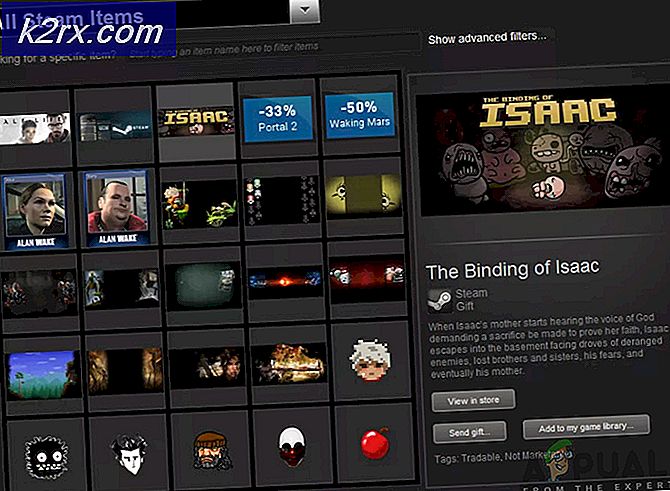

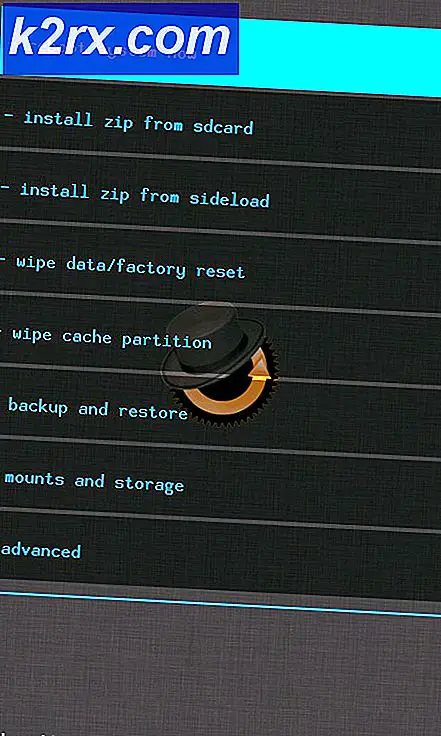



![[แก้ไข] BSOD ‘rdr_file_system 0x27’ หลังการอัปเดต Windows 10 2004](http://k2rx.com/img/106964/fixed-rdr-file-system-0x27-bsod-after-windows-10-2004-update-106964.jpg)